iPad’deki bölünmüş ekran özelliği, ekranı iki farklı uygulamayı yan yana görüntüleyebilen iki ayrı pencereye böler. Bu özellik, kullanıcıların çoklu görevleri daha etkili bir şekilde yerine getirebilmelerini sağlamak için tasarlanmıştır.
Örneğin, Safari’de bölünmüş ekranı etkinleştirdiğinizde, tarayıcı penceresi ekranın bir tarafında ve başka bir uygulamanın (Notlar, Mesajlaşma veya Takvim gibi) penceresi diğer tarafında görünecektir. Bununla birlikte, Safari’de ikisini birden açabilirsiniz. Bölünmüş ekran özelliğini kontrol etmek oldukça kolay olsa da ve hatta her bir pencerenin boyutunu ayarlamanıza izin verse de, bazen Safari’de iPad’de bölünmüş ekranı devre dışı bırakmanız gerekir.
Çoklu görev düğmeleriyle Safari’nin bölünmüş görünümü nasıl kapatılır?
Çoklu görev düğmeleriyle Safari’de iPad’de bölünmüş ekranı devre dışı bırakmak için aşağıdaki adımları takip edebilirsiniz:
- Saklamak istediğiniz pencerenin üst kısmındaki üç noktalı düğmeye tıklamanız gerekir.
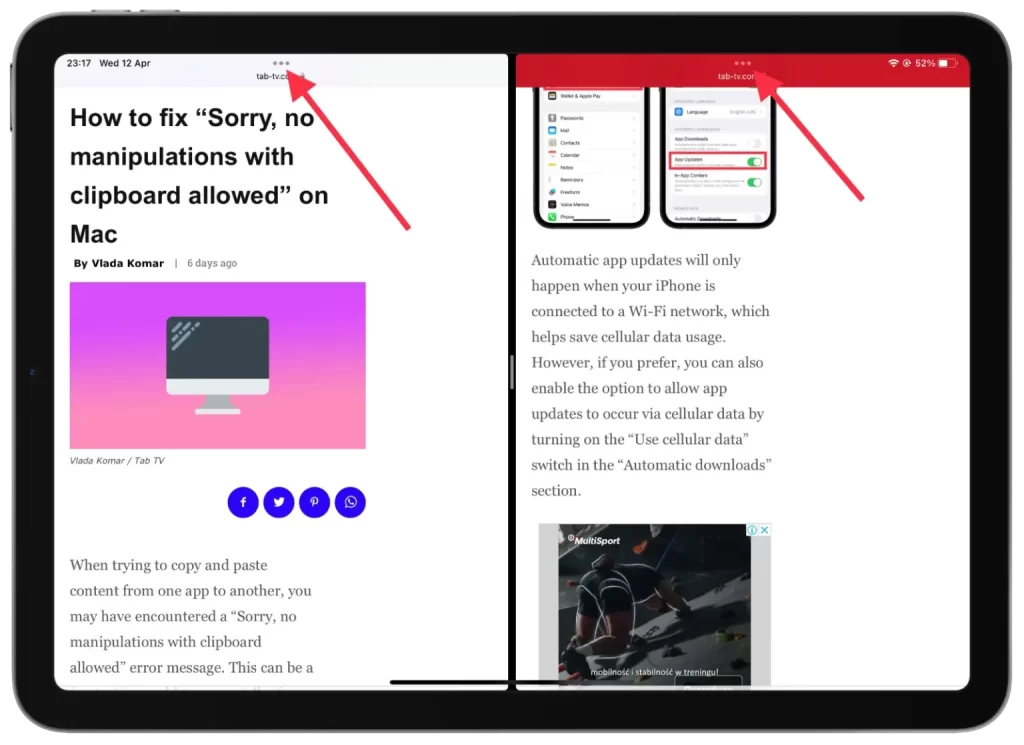
- Ardından “Tam ekran “ı seçin.
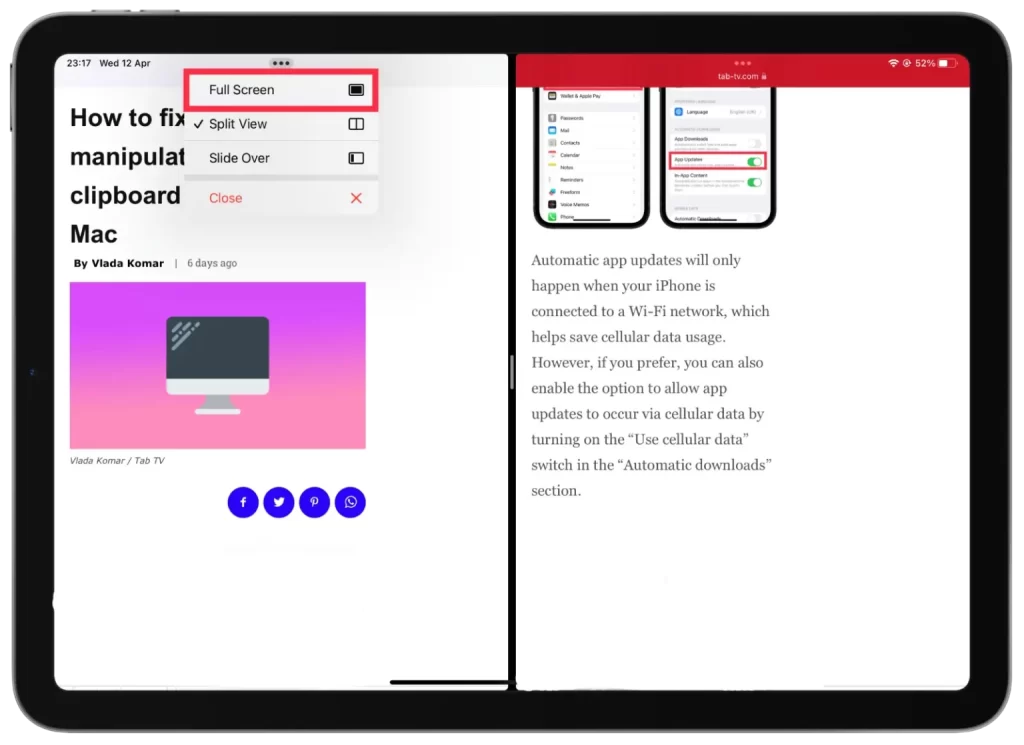
Bu adımlardan sonra, sadece tıkladığınız pencerenin nasıl görüntülendiğini göreceksiniz. Bu sizi tam ekran moduna getirecektir.
“Kapat” seçeneğini de seçebilirsiniz ancak bu durumda tıkladığınız pencere kapanacaktır.
Safari’de iPad’de bölücü kullanarak bölünmüş ekran özelliği nasıl devre dışı bırakılır?
Safari’de iPad’inizdeki bölünmüş ekran özelliğini bölücü kullanarak devre dışı bırakmak için aşağıdaki adımları takip edebilirsiniz:
- Ekrandaki iki pencere arasındaki gri ayırıcıyı bulun.
- Ardından, istediğiniz pencereyi kapatmak için gri bölücüye dokunmanız ve yana sürüklemeniz gerekir.
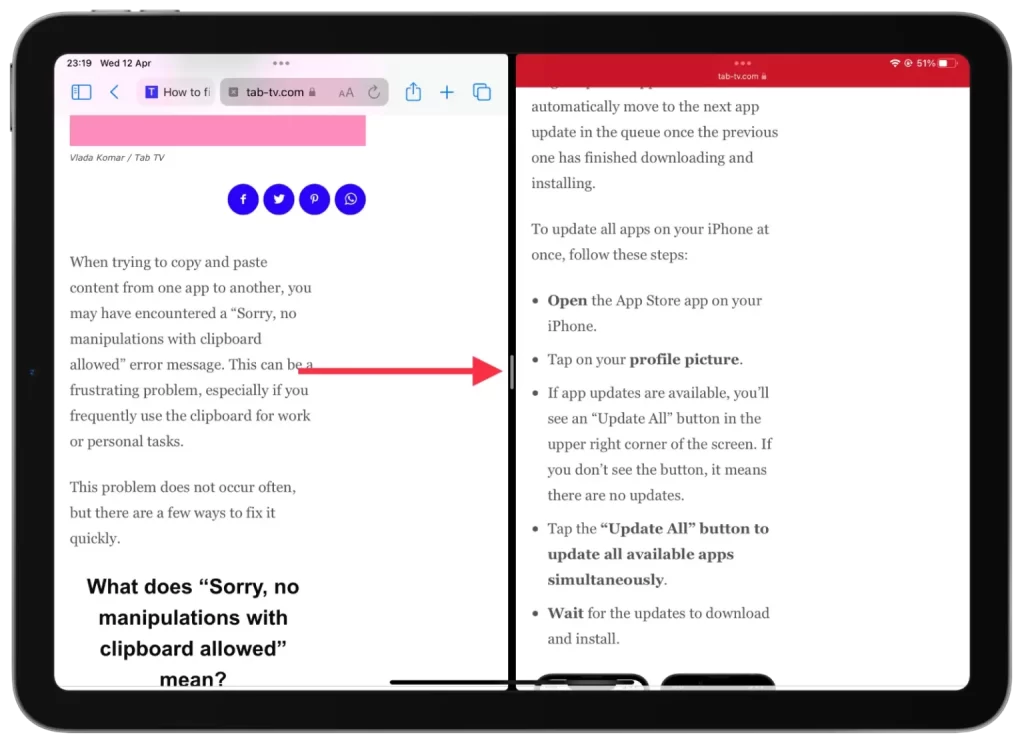
Bu nedenle, sol pencerede çalışmaya devam etmek ve tam ekran görünmesini istiyorsanız, bölücüyü sağa çekmeniz gerekir. Sırasıyla, yalnızca sağ pencerenin tam ekran modunda görüntülenmesini istiyorsanız, bölücüyü sola çekin.
Bu yöntemi, kolaylık sağlamak amacıyla pencerelerden birini küçültmek için de kullanabilirsiniz. Ve bu şekilde tam ekran modunu etkinleştirmek zorunda kalmazsınız.
Bölünmüş bir ekranı kapatmak için tüm pencereler nasıl birleştirilir?
Bölünmüş ekranı kapatmak için tüm pencereleri birleştirmek, Safari’de o anda bölünmüş ekran modunda açık olan tüm açık pencereleri birleştirdiğiniz anlamına gelir. Daha sonra bunlar arasında tek tek geçiş yapabileceksiniz. Tüm pencereleri birleştirmek ve iPad’inizdeki bölünmüş ekranı kapatmak için aşağıdaki adımları takip edebilirsiniz:
- Açık sekmelerden herhangi birinde, sağ üst köşedeki pencere düğmesine dokunun ve basılı tutun.
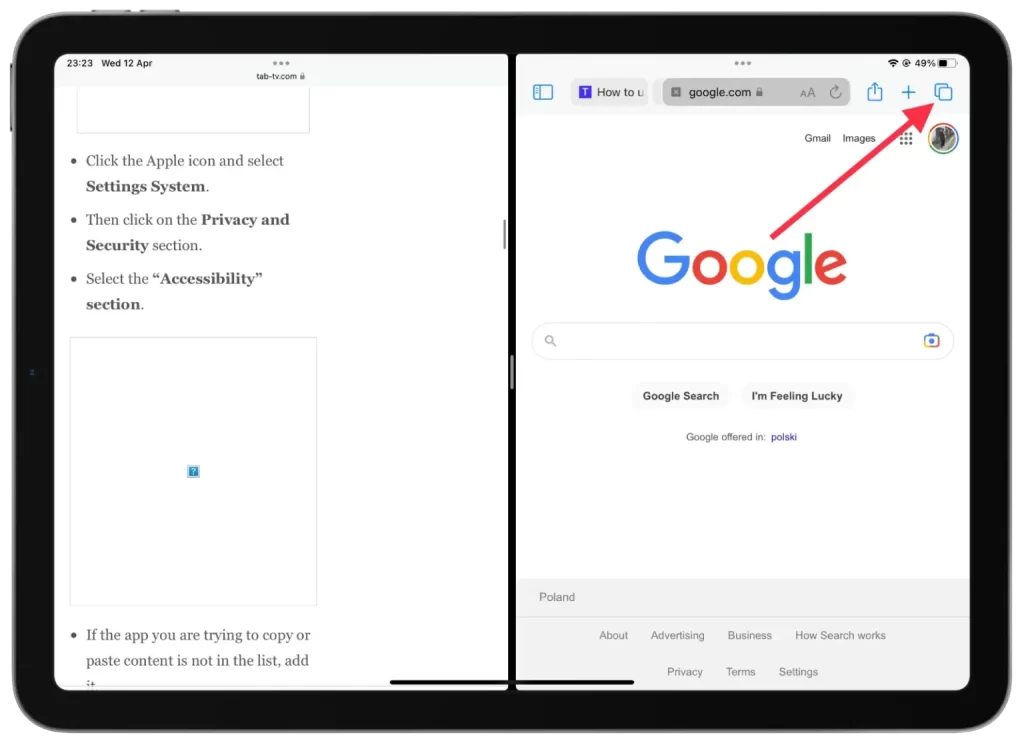
- Bundan sonra “Tüm Pencereleri Birleştir “i seçmeniz gerekir.
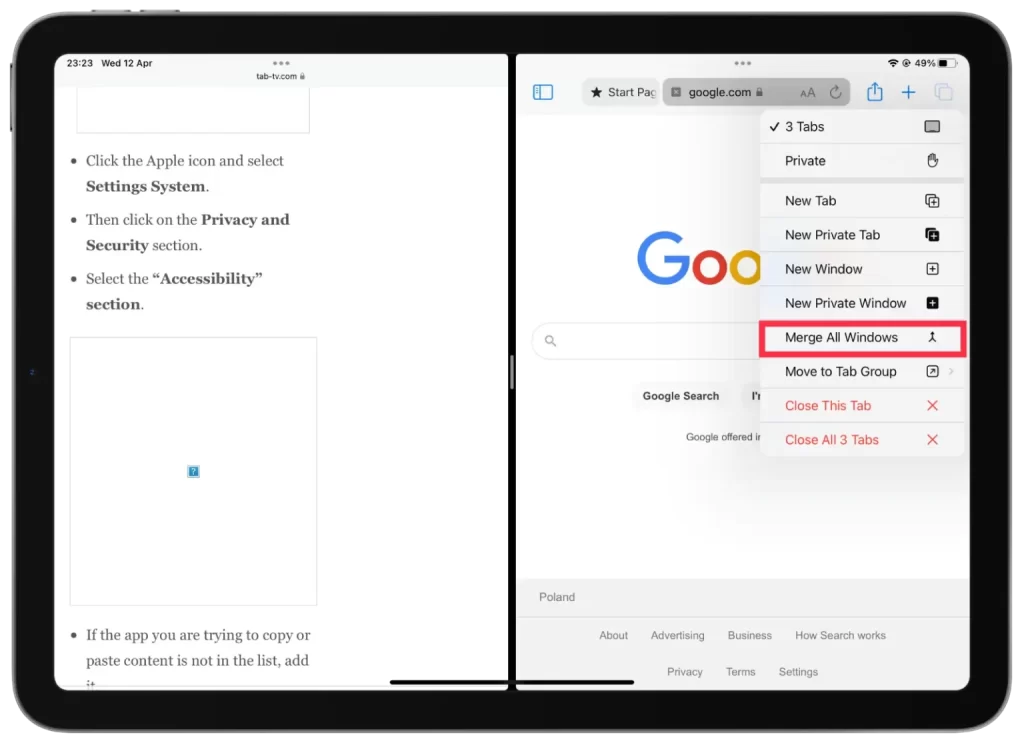
iPad’inizde tüm pencereleri birleştirmek ve bölünmüş ekranı kapatmak, bölünmüş ekran modundan çıkmanın ve geçerli pencerenin tam ekran görünümüne dönmenin hızlı ve kolay bir yoludur. Bu, aynı anda birden fazla uygulamayı kullanmayı bitirdiyseniz ve tek seferde tek bir uygulamaya odaklanmanız gerekiyorsa yararlı olabilir.
Neden pek çok kişi iPad’de Safari’de bölünmüş ekran kullanmıyor?
Safari ile bölünmüş ekran modu, birden fazla web sitesini görüntülemek veya farklı web sayfalarındaki bilgileri karşılaştırmak için yararlı olabilir. Ancak bu özellik birçok nedenden dolayı pek çok kişi tarafından yaygın olarak kullanılmıyor.
iPad’lerini öncelikle web’de gezinmek veya makale okumak için kullanan kullanıcıların aynı anda birden fazla uygulama açması gerekmeyebilir ve daha hedefli kullanım için tam ekran moduna bağlı kalmayı tercih edebilirler. Dolayısıyla Safari’de bu, çoğu kişi için acil bir ihtiyaç değil.
Ayrıca, bazı kullanıcılar dikkat dağıtıcı unsurları azaltmak ve konsantrasyonu artırmak için tam ekran modunu tercih edebilir. Aynı anda birden fazla pencere ile çalışmak bazı kullanıcılar için yorucu ve dikkat dağıtıcı olabilir ve her seferinde bir pencereye odaklanmayı daha kolay bulabilirler.
Küçük iPad ekranlarında bölünmüş ekran modunu kullanmak da sorunlu olabilir. İki pencereyi görüntülemek için ekranı ikiye bölmek hem pencereleri küçültebilir hem de okumayı veya kullanmayı zorlaştırabilir.










